本文目录导读:
电脑不识别U盘?别急,这里有解决方案!
在数字化时代,U盘已成为我们日常工作和生活中不可或缺的数据存储和传输工具,当我们将U盘插入电脑时,有时会遇到电脑无法识别U盘的情况,这无疑给我们的工作和生活带来了诸多不便,当电脑不识别U盘时,我们应该如何解决呢?接下来,本文将为您详细介绍几种可能的解决方案。
检查U盘和电脑接口
我们需要检查U盘和电脑的接口是否完好,有时,U盘的接口可能因长时间使用而磨损,导致接触不良;或者电脑的USB接口也可能存在问题,如松动、损坏等,此时,我们可以尝试将U盘插入其他USB接口,或者将其他USB设备插入该接口,以判断是U盘还是电脑接口的问题。
取消勾选“隐藏的驱动器”
如果U盘在其他电脑上可以正常识别,但在当前电脑上无法识别,那么可能是U盘在当前电脑上被隐藏了,此时,我们可以按照以下步骤操作:
1、插入U盘后,打开“此电脑”或“文件资源管理器”。
2、点击“查看”选项卡,在右侧找到“选项”并点击。
3、在弹出的“文件夹选项”窗口中,点击“查看”选项卡。
4、在“高级设置”列表中,找到“隐藏空的驱动器”选项,并取消其勾选状态。
5、点击“应用”和“确定”按钮,保存设置并关闭窗口。
完成上述操作后,再次查看“此电脑”或“文件资源管理器”,看是否能正常显示U盘。
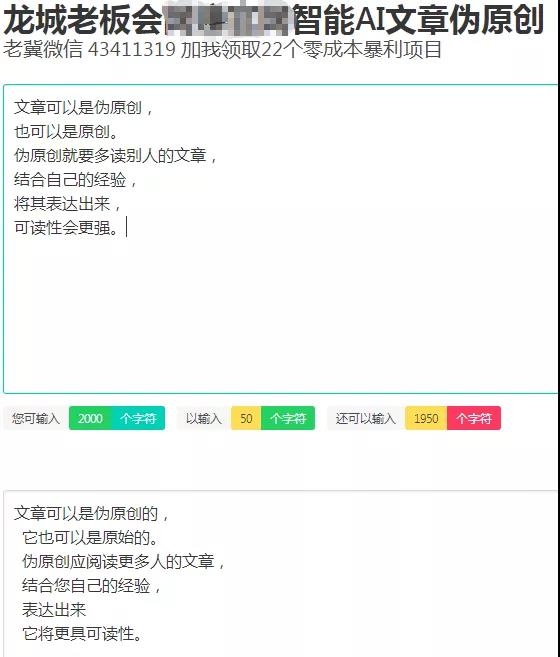
更新USB驱动
如果U盘在其他电脑上也无法识别,那么可能是U盘的驱动程序存在问题,此时,我们可以尝试更新电脑的USB驱动,具体操作如下:
1、打开“此电脑”或“文件资源管理器”,右键点击“计算机”或“此电脑”,选择“管理”。
2、在弹出的“计算机管理”窗口中,找到“设备管理器”并展开。
3、在“设备管理器”中,找到“通用串行总线控制器”并展开。
4、找到与U盘相关的USB设备(如USB大容量存储设备),右键点击该设备,选择“更新驱动程序”。
5、在弹出的窗口中,选择“自动搜索更新的驱动程序软件”,然后按照提示完成驱动程序的更新。
完成驱动程序的更新后,再次插入U盘,看是否能正常识别。
更改驱动器号和路径
如果以上方法都无法解决问题,我们可以尝试更改U盘的驱动器号和路径,具体操作如下:
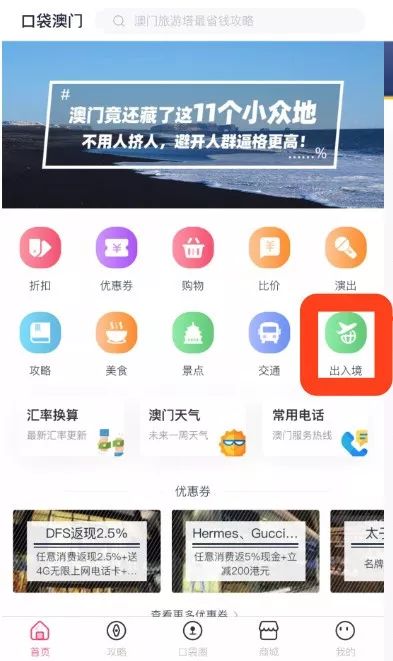
1、打开“计算机管理”窗口,找到“存储”并展开。
2、在“存储”中,找到“磁盘管理”并展开。
3、在“磁盘管理”中,找到与U盘相关的“可移动磁盘”,右键点击该磁盘,选择“更改驱动器号和路径”。
4、在弹出的窗口中,点击“更改”按钮,选择一个未被占用的驱动器号,然后点击“确定”按钮。
5、关闭“磁盘管理”窗口,并重新插入U盘,看是否能正常识别。
卸载并重新安装USB设备
如果以上方法都无法解决问题,我们可以尝试卸载并重新安装USB设备,具体操作如下:
1、打开“计算机管理”窗口,找到“设备管理器”并展开。
2、在“设备管理器”中,找到“通用串行总线控制器”并展开。
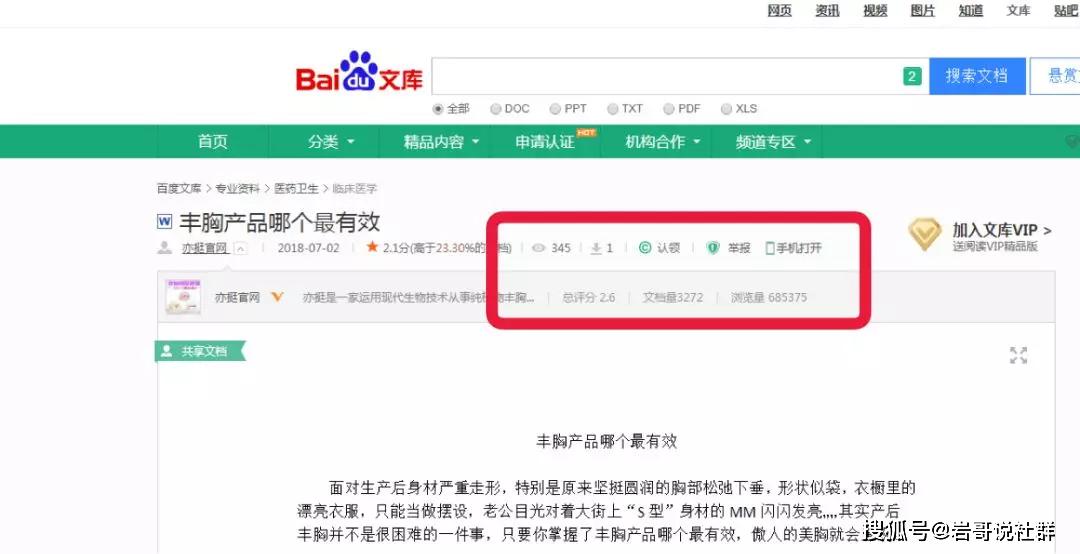
3、找到与U盘相关的USB设备(如USB大容量存储设备),右键点击该设备,选择“卸载设备”。
4、在弹出的窗口中,勾选“删除此设备的驱动程序软件”选项(如果可选),然后点击“确定”按钮。
5、卸载完成后,关闭“设备管理器”窗口,并重新插入U盘,此时,电脑会自动重新安装USB设备的驱动程序。
完成以上操作后,再次查看“此电脑”或“文件资源管理器”,看是否能正常显示U盘。
当电脑不识别U盘时,我们可以从多个方面入手解决问题,希望以上方法能对您有所帮助!








